3 דרכים לחסום מודעות YouTube באנדרואיד
Miscellanea / / November 28, 2021
מאז הופעתו בשנת 2005, האנושות מצאה חיבה מיוחדת כלפי YouTube. פלטפורמת הזרמת הווידאו רושמת כמעט 500 שעות של וידאו בכל יום. עם זאת, הידידות האיתנה בין בני אדם ליוטיוב מעכבת לעתים קרובות על ידי פרסומות לא רצויות של צד שלישי.
מודעות הפכו לחלק מהותי מהאינטרנט והן הרגישו את נוכחותן, יותר מכך ב-YouTube. סרטונים ביוטיוב הולכים לאיבוד בשלל הפרסומות שהחלו להופיע בתדירות גבוהה מאי פעם. מודעות אלו נוטות להופיע בכל עת במהלך סרטון ולשבש את כל זרימת הצפייה שלך. אז אם אתה מישהו שמחפש מדריך לחסימת מודעות YouTube בטלפון אנדרואיד, הישארו איתנו עד סוף מאמר זה.
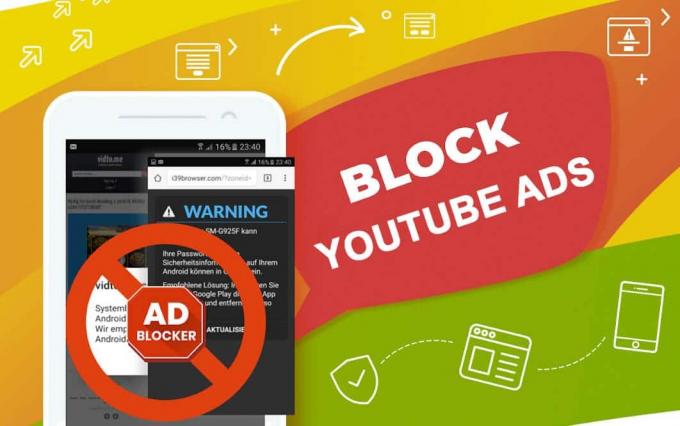
תוכן
- 3 דרכים לחסום מודעות YouTube באנדרואיד
- מדוע אתה רואה מודעות YouTube?
- שיטה 1: הורד את YouTube Vanced
- שיטה 2: השתמש ב-AdLock כדי לחסום מודעות
- שיטה 3: השתמש בדפדפן AdBlocker כדי להיפטר מפרסומות
3 דרכים לחסום מודעות YouTube באנדרואיד
מדוע אתה רואה מודעות YouTube?
קל לגנות מודעות יוטיוב, אבל האמת היא שהן מהוות מקור הכנסה חיוני לא רק ליוטיוב אלא גם ליוצרים בפלטפורמה. יתרה מכך, יוטיוב נותן למשתמשים אפשרות לשדרג ל-YouTube Premium, מה שמגביל את מספר המודעות למינימום. על כל פנים,
אם אתה מרגיש שהפרסומות האלה מפריעות ואתה רוצה להיפטר מהן בחינם, הנה מדריך איך לחסום מודעות YouTube באנדרואיד.שיטה 1: הורד את YouTube Vanced
YouTube Vanced היא גרסה כהה יותר מתוחכמת יותר של YouTube. זה כל מה שמשתמשי YouTube מצפים מהאפליקציה. Vanced מאפשרת למשתמשים להזרים סרטונים במשך שעות ללא כל סוג של הפרעות וכדובדבן למעלה, האפליקציה יכולה להשמיע את האודיו ברקע בזמן שאתה משתמש ביישומים אחרים בטלפון שלך. כך תוכל להתקין ולהשתמש ב-YouTube Vanced בטלפון שלך:
1. הורד והתקןYouTube Vanced ו מיקרו-G אפליקציה בטלפון החכם אנדרואיד שלך. אפליקציה זו מאפשרת לך לחבר את חשבון YouTube שלך לשרתי Google.


הערה: בזמן ההתקנה, האפליקציות, המכשיר שלך יבקש ממך להעניק הרשאה להתקין יישומים ממקורות לא ידועים. הענק את כל ההרשאות להמשיך.
2. לאחר התקנת שני היישומים, פתח YouTube Vanced ו להתחבר עם חשבון Google שלך.
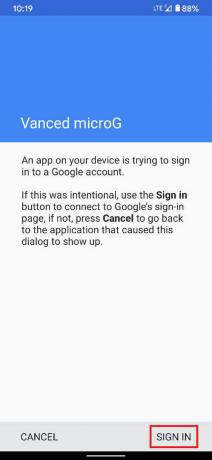
3. תהנה מסרטונים ומוזיקה ללא הפרעה, שמתנגנים גם אם הם נשארים פתוחים ברקע.
שיטה 2: השתמש ב-AdLock כדי לחסום מודעות
AdLock נולדה כדי למנוע פרסומות ביוטיוב והיא עשתה עבודה ראויה לשבח עד כה. האפליקציה משחררת את הדפדפן שלך מפרסומות ומספקת לך אלטרנטיבה שימושית ליוטיוב. כך תוכל לחסום מודעות YouTube באמצעות AdLock:
1. הורד והתקן ה AdLock יישום.
2. פתח את האפליקציה ו לְהַדלִיק תכונת החסימה.
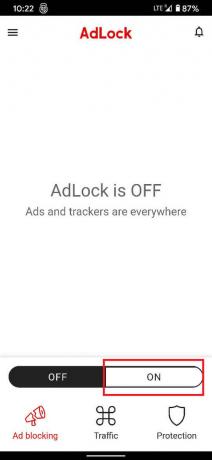
3. עכשיו פתוח יוטיוב והפעל כל סרטון לבחירתך ואז הקש על 'לַחֲלוֹקאפשרות ' מתחת לסרטון.
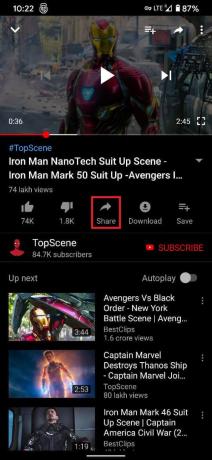
4. מרשימת האפשרויות שמופיעות, הקש על 'נגן AdLock.’

5. תהנה מסרטוני YouTube ללא פרסומות בטלפון Android שלך.
קרא גם:6 דרכים לשחק YouTube ברקע
שיטה 3: השתמש בדפדפן AdBlocker כדי להיפטר מפרסומות
מלבד חוסמי פרסומות בודדים, חלק מהדפדפנים חוסמים לחלוטין פרסומות מכל הסוגים. AdBlocker הוא דפדפן כזה המאפשר לך לנגן סרטוני YouTube ללא הפרעות מפרסומות עצבניות.
1. הורד את חוסם פרסומות בקשה מה חנות הגוגל סטור.
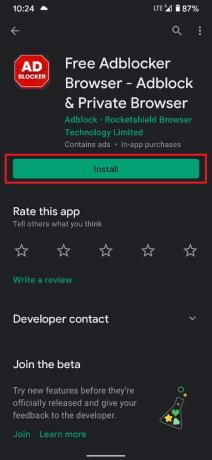
2. פתח את הדפדפן ופנה אל אתר יוטיוב.
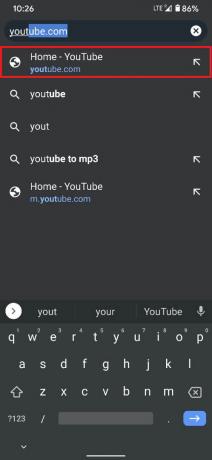
3. במסך YouTube, הקש על שלוש נקודות בחלק העליון כדי לחשוף את אפשרויות עמוד.
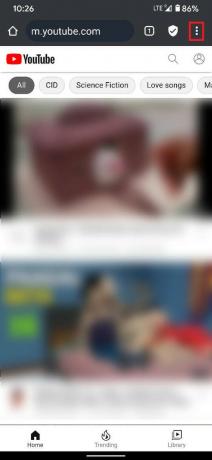
4. מהתפריט, הקש על 'הוסף למסך הביתאפשרות '.

5. זה יוסיף קישור לדף במסך הבית שלך, ויעניק לך גישה מהירה לחוויית YouTube ללא פרסומות.
בכך הצלחת להתחמק מפרסומות ביוטיוב ובדרך הנכונה ליהנות מזרימת סרטונים ללא הפרעה. למרות שנפטרת מפרסומות YouTube, נסה ולתמוך ביוצרי YouTube האהובים עליך כדי לעזור להם לצמוח.
מוּמלָץ:
- כיצד לשים סרטון YouTube ב-Repeat במחשב שולחני או בנייד
- מהו סינון תוכן של YouTube וכיצד להפעיל אותו?
- 9 דרכים לתקן שגיאת הודעה לא נשלחה באנדרואיד
- שנה את שמך, מספר הטלפון ומידע אחר בחשבון Google
אנו מקווים שהמדריך הזה היה מועיל והצלחת חסום מודעות YouTube בטלפון אנדרואיד שלך. ובכל זאת, אם יש לך ספקות, אל תהסס לשאול אותם בקטע התגובות.



